ホームページ >ソフトウェアチュートリアル >モバイルアプリ >Weibo で自分の Weibo を非表示にする方法_ Weibo で自分の Weibo を非表示にする方法のチュートリアル
Weibo で自分の Weibo を非表示にする方法_ Weibo で自分の Weibo を非表示にする方法のチュートリアル
- WBOYWBOYWBOYWBOYWBOYWBOYWBOYWBOYWBOYWBOYWBOYWBOYWB転載
- 2024-03-30 10:56:431113ブラウズ
php Editor Banana Weibo は一種のソーシャル プラットフォームであり、多くのユーザーが生活を共有し、意見を交換するために使用されています。しかし、場合によっては、ユーザーがプライバシーを保護したり、特定の人が自分の Weibo コンテンツを閲覧できないようにしたい場合があります。この記事では、Weibo で自分の Weibo コンテンツを非表示にする方法と、ユーザーが自分の Weibo 情報をより適切に管理できるように、Weibo のプライバシー許可を設定する方法を紹介します。
1. まず Weibo を開き、インターフェースで公開した Weibo をクリックします。
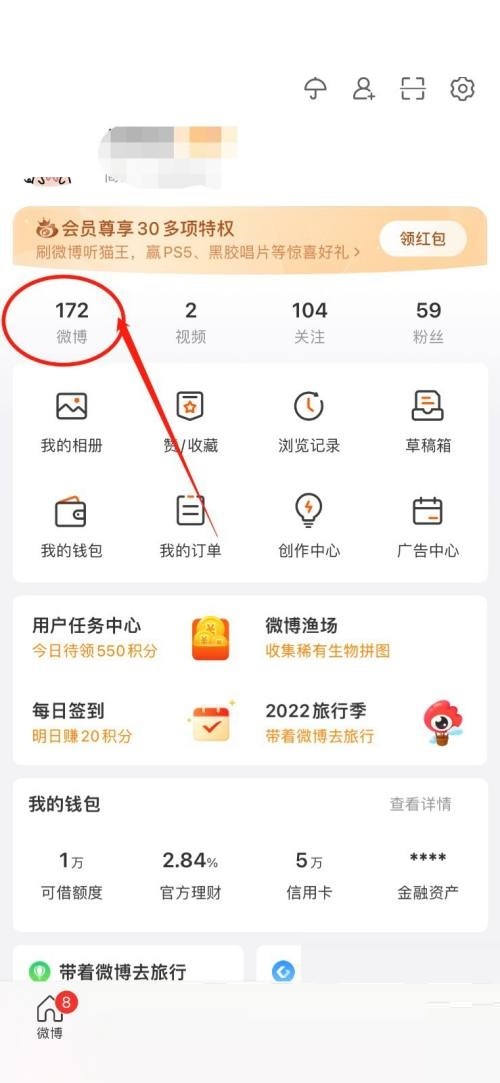
2. 次に、公開されている Weibo リストで非表示にしたい Weibo を見つけ、右上隅の三角形をクリックしてメニューを開きます。
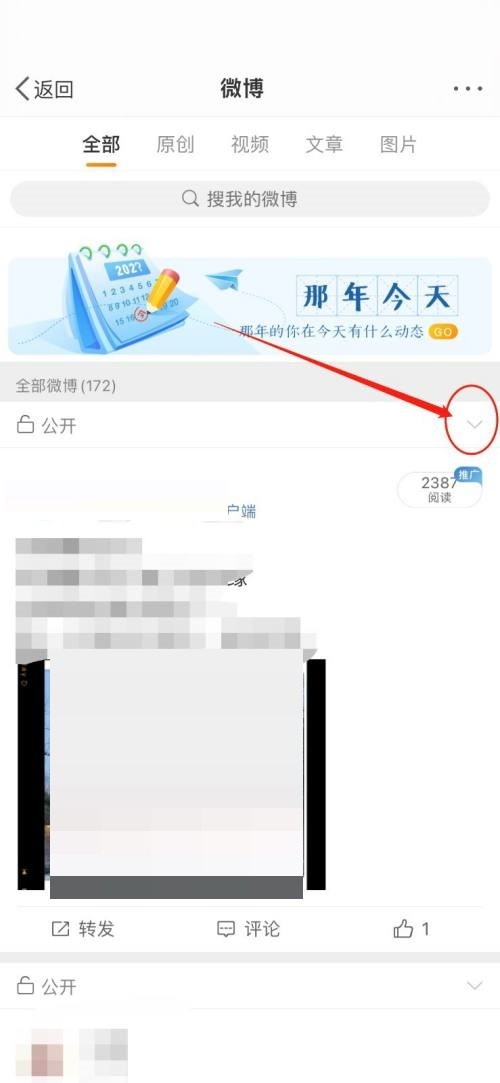
3. 次に、メニューで Weibo 公開範囲の設定を見つけ、クリックして開きます。
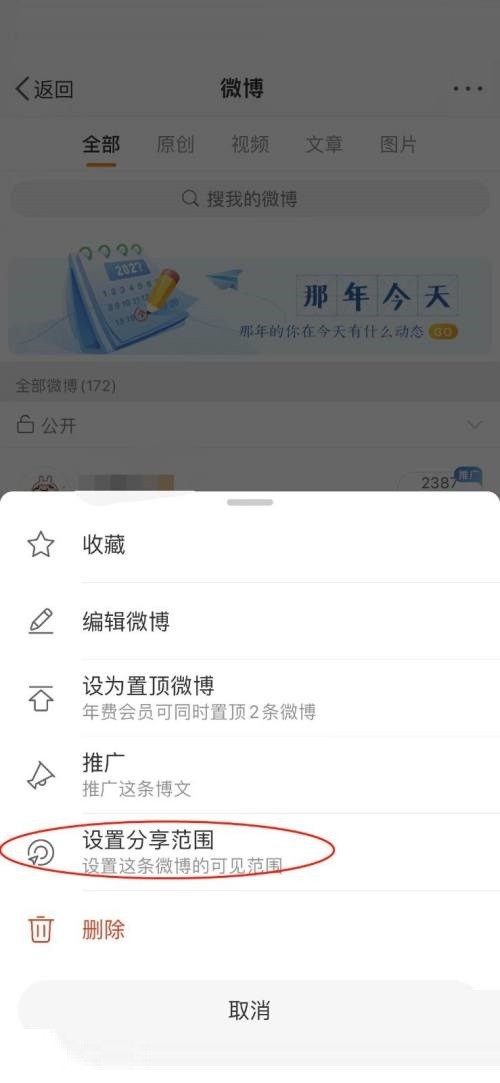
4. 最後に、Weibo を自分だけに表示するように設定すると、Weibo を非表示にすることができます。
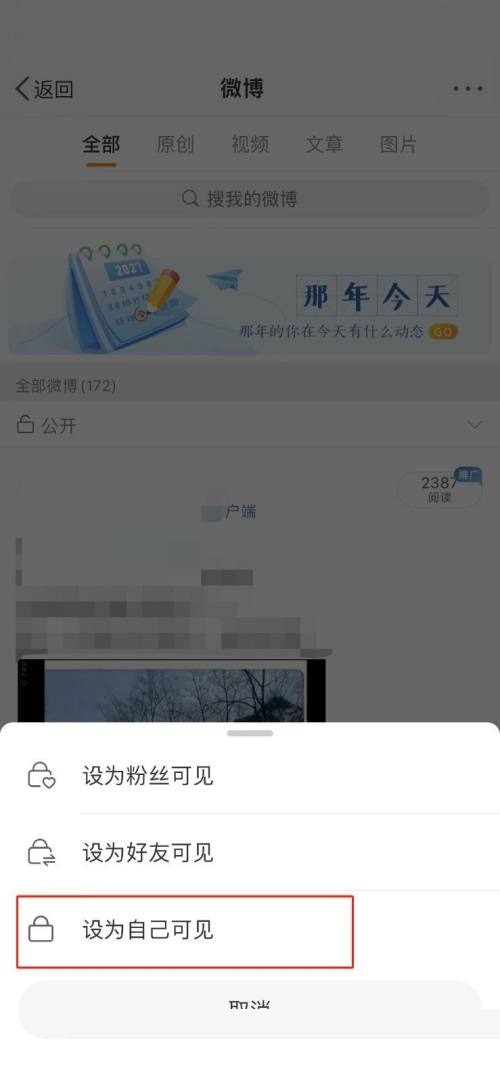
以上がWeibo で自分の Weibo を非表示にする方法_ Weibo で自分の Weibo を非表示にする方法のチュートリアルの詳細内容です。詳細については、PHP 中国語 Web サイトの他の関連記事を参照してください。
声明:
この記事はzol.com.cnで複製されています。侵害がある場合は、admin@php.cn までご連絡ください。

